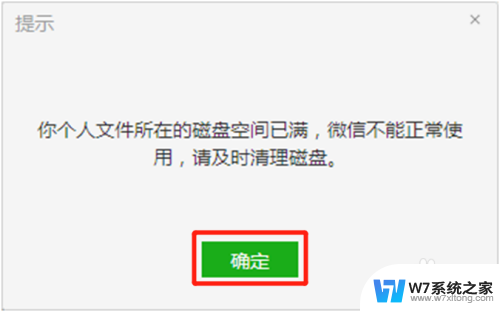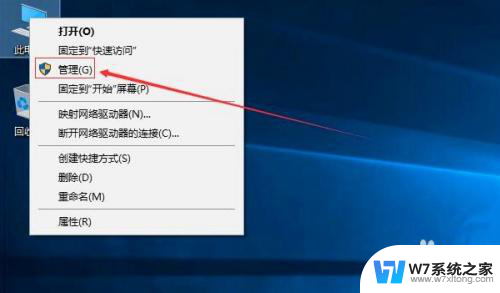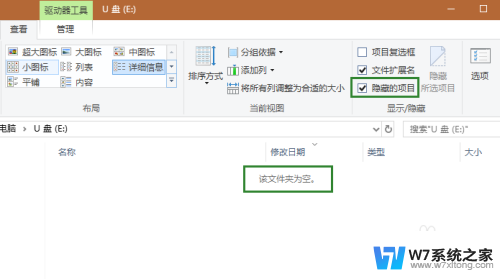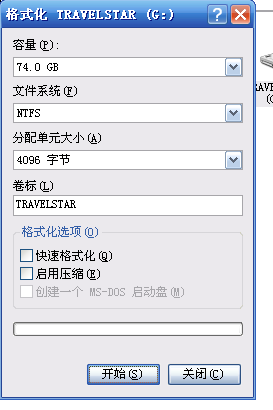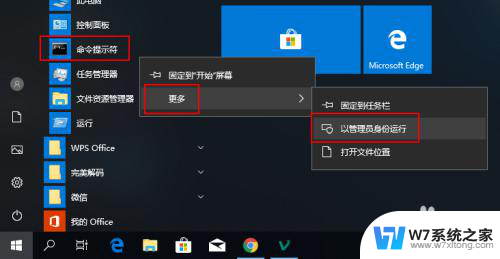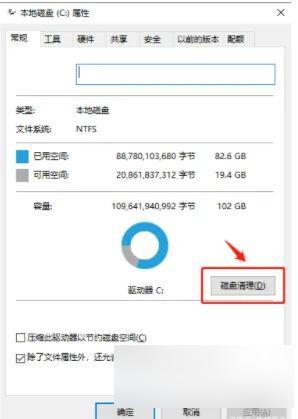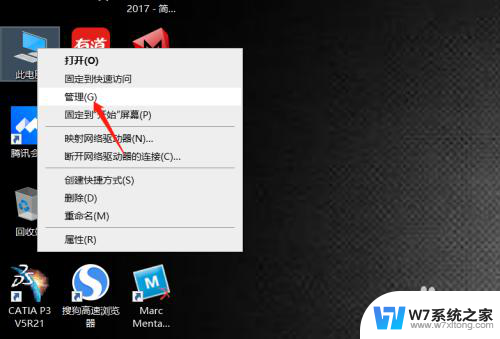怎么给磁盘分配空间 如何在电脑上重新分配硬盘空间
更新时间:2024-08-11 14:46:44作者:xiaoliu
当我们使用电脑时,经常会遇到需要给磁盘分配空间或重新分配硬盘空间的情况,磁盘空间的分配对于电脑的运行速度和存储能力至关重要。通过合理地分配磁盘空间,我们可以更好地管理电脑中的文件和程序,提高工作效率和电脑性能。了解如何给磁盘分配空间,以及如何在电脑上重新分配硬盘空间,对于我们日常使用电脑是非常重要的。接下来我们将深入探讨这些问题,帮助大家更好地管理电脑的硬盘空间。
具体步骤:
1.右击【我的电脑】,选择【管理】命令,打开“计算机管理”。
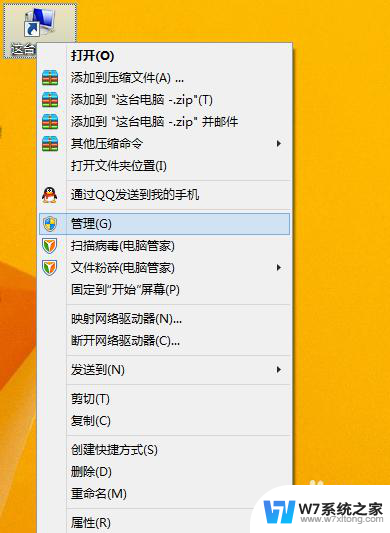
2.打开的“计算机管理”窗口中,依次展开【存储】→【磁盘管理】项。在右侧窗格中即可看到当前硬盘的分区情况。
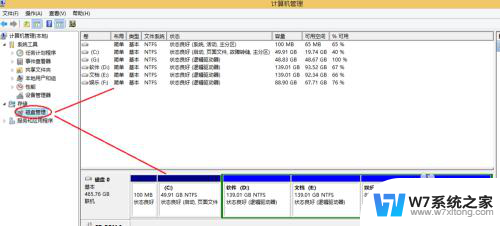
3.这时我们就可以自由分配空间了!
以分配G盘为例:
右键【G盘】-【压缩卷】在弹出的框里输入要分配空间的大小。然后点击【压缩】
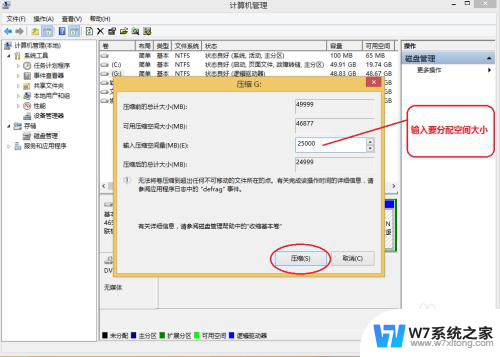
4.然后右击刚分配出来的可用空间,选择【新建简单卷】。
在向导中选择如下图:
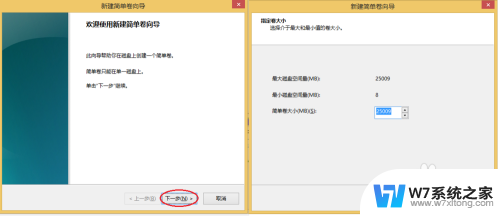
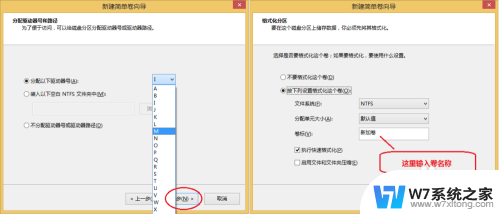
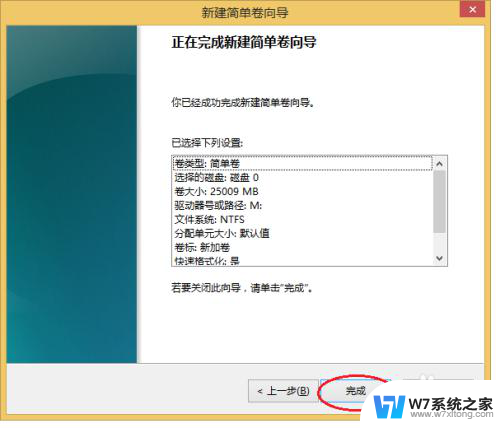
5.好了,分配就完成了。
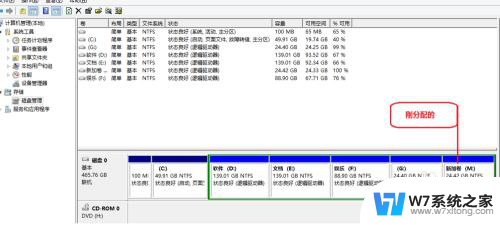
以上就是如何给磁盘分配空间的全部内容,如果有不清楚的用户可以参考以上小编的步骤进行操作,希望对大家有所帮助。